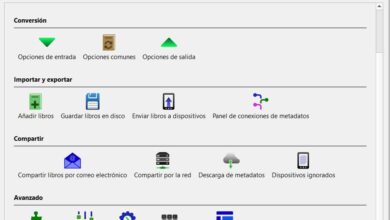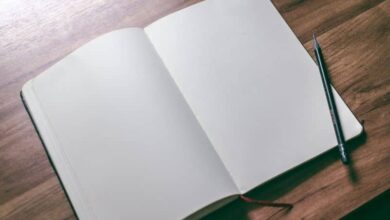Comment modifier ou éditer un motif dans Illustrator étape par étape?
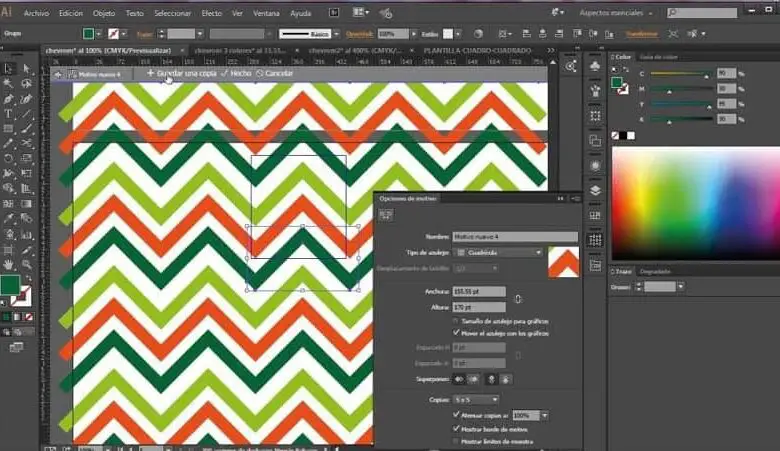
Dans l’antre des éditions graphiques, un monde d’options s’ouvre en fan pour ceux qui optent pour cette vocation artistique actuellement modernisée. Parmi ceux-ci, celui destiné à modifier ou éditer un motif dans Illustrator se démarque, restant comme un outil favorable en termes de créations.
Qu’est-ce qu’Illustrator et comment l’utiliser correctement pour la conception?
Illustrator a un site officiel et est un logiciel capable de créer des graphismes vectoriels et dont l’interface gère une «table de travail» avec différentes options pour la cause. Son nord est d’offrir l’opportunité d’exploiter les capacités artistiques du designer, en lui fournissant les instruments appropriés pour la réalisation de dessins, la conception et l’édition.
Il appartient à la société Adobe Systems, servant de programme aux caractéristiques idéales pour l’aspect artistique. Gagner un rôle de premier plan parmi les options à considérer pour les concepteurs en raison de l’ampleur de la renommée qu’il a récemment acquise avec ses façons innovantes de l’utiliser.
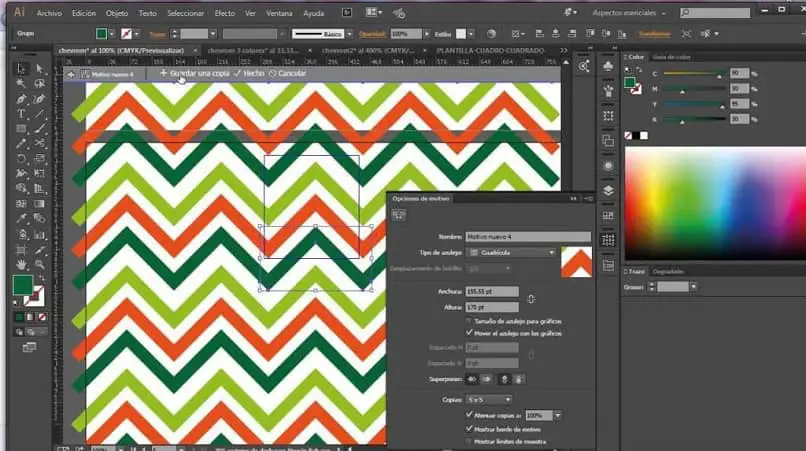
Incluez des options telles que la création et l’édition de motifs ou de motifs pour leur donner une autre perspective. Les illustrations générées pour une raison ou une autre peuvent être présentées en vidéo ou imprimées, elles ont même la particularité de pouvoir être publiées directement sur un certain site Internet.
De même, il est également possible d’ effacer ou de supprimer l’arrière-plan d’une image , de créer facilement des tableaux , de créer des textures de cheveux, de créer des formes et bien plus encore. Cet outil est très complet!
Comment créer un motif ou un «motif» dans Illustrator pour la conception graphique?
Avant de courir, vous devez marcher, une phrase qui peut être parfaitement appliquée à ce stade du tutoriel car avant de comprendre comment modifier ou éditer un motif dans Illustrator, vous devez savoir comment les créer sans problème.
Lorsqu’un motif est référencé dans Illustrator, ce n’est rien de plus qu’un motif qui est appliqué pour ajouter une touche plus accrocheuse à l’œuvre . Un motif, fondamentalement, est la répétition ininterrompue d’un objet ou d’une situation, qui dans ce cas serait une figure géométrique, une image ou un symbole en général.
Pour créer le motif, vous devez d’abord commencer à sa base en créant un nouveau fichier. Dans le menu de gauche, vous devez d’abord sélectionner un outil correspondant à une figure géométrique comme un polygone, une étoile puis le centrer dans le dessin d’une boîte ou d’un rectangle.
Appuyez sur «Fenêtre» puis «Aligner» pour que les deux objets aient la même orientation, puis ombrer ou les sélectionner en même temps. Appuyez sur «Object», suivi de «Pattern» et enfin «Make» pour ouvrir le panneau de contrôle du pattern. Grâce à lui, attribuez un nom au motif et la forme de répétition qu’il aura entre les tuiles, les colonnes ou les lignes.
Avec les options de motif du panneau de commande, vous pouvez également définir des caractéristiques telles que la séparation entre un objet et un autre. En outre, vous pouvez appliquer la façon dont ils se chevauchent et même leur taille. Une fois la création terminée, appuyez sur «Terminé» et vous aurez réussi à générer un motif.
Que dois-je faire pour modifier ou éditer facilement un motif dans Illustrator?
Comprendre comment créer, modifier ou modifier un motif dans Illustrator est une procédure plus simple qui ne nécessite pas beaucoup d’efforts. Dans un nouveau plan de travail, appliquez le motif nouvellement créé ou préexistant .
Avec un double clic sur le motif, le panneau de contrôle précédemment nommé s’ouvre ou vous pouvez choisir de sélectionner la zone où se trouve le motif, appuyez sur «Object», puis «Pattern» et enfin «Edit Pattern» .
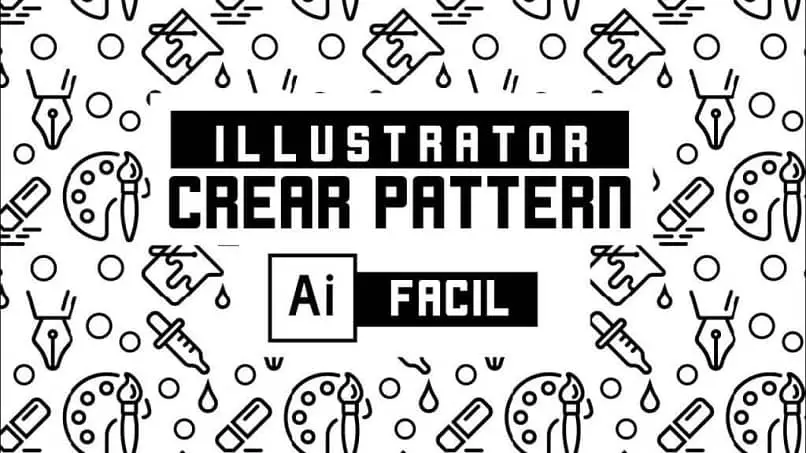
Quelle que soit la voie à choisir, l’important est de retrouver l’accès aux options proposées dans le panneau de contrôle de l’employeur. Ainsi, une fois que vous les connaissez et que vous les connaissez lors du processus de création, il vous suffit d’éditer la configuration précédemment donnée au pattern lors de sa création .
Autrement dit, vous pouvez décider de changer le nom en un tournemain, modifier le mode ou la forme de répétition entre les tuiles, les lignes, les colonnes et autres. Ou agrandissez et diminuez simplement les dimensions du motif pour lui donner un meilleur aspect.